Photoshop 三分钟制作艺术照
要点:Photoshop,三分钟制作艺术照
1 、 运行 Photoshop ,打开要修改的照片,复制背景图层。
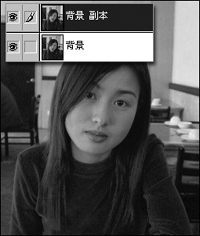
2 、 对背景副本图层执行高斯模糊(滤镜 → 模糊 → 高斯模糊,半径 6.0 )。
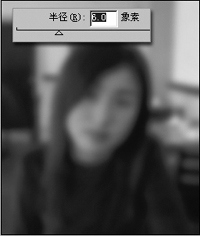
3 、 更改图层混合模式为屏幕。效果出来了吧,如果您还不满意,请继续往下看。
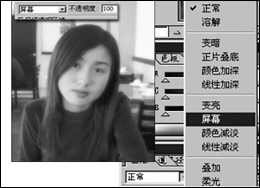
4 、 合并图层(图层 → 拼合图层),执行锐化边缘滤镜(滤镜 → 锐化 → 锐化边缘),按照需要调整色阶和色彩平衡命令(图像 → 调整 → 色阶 / 色彩平衡),完成后的局部对比。
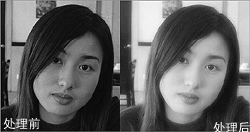
1 、 运行 Photoshop ,打开要修改的照片,复制背景图层。
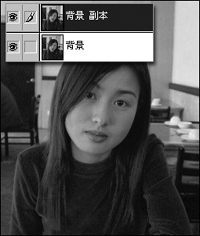
2 、 对背景副本图层执行高斯模糊(滤镜 → 模糊 → 高斯模糊,半径 6.0 )。
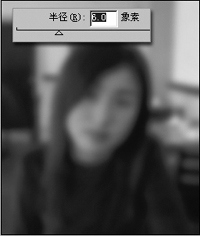
3 、 更改图层混合模式为屏幕。效果出来了吧,如果您还不满意,请继续往下看。
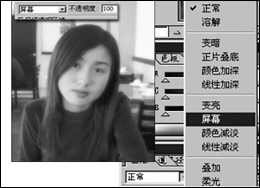
4 、 合并图层(图层 → 拼合图层),执行锐化边缘滤镜(滤镜 → 锐化 → 锐化边缘),按照需要调整色阶和色彩平衡命令(图像 → 调整 → 色阶 / 色彩平衡),完成后的局部对比。
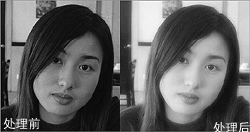
推荐继续学习,上一篇ps教程:艺术:国外经典插画设计 下一篇ps教程:时尚:吸引眼球的另类T恤设计
学习更多ps教程

